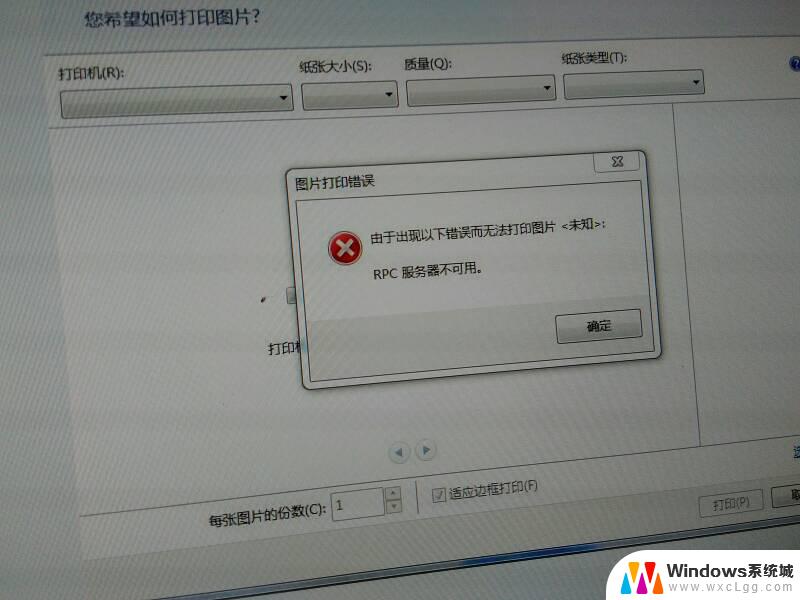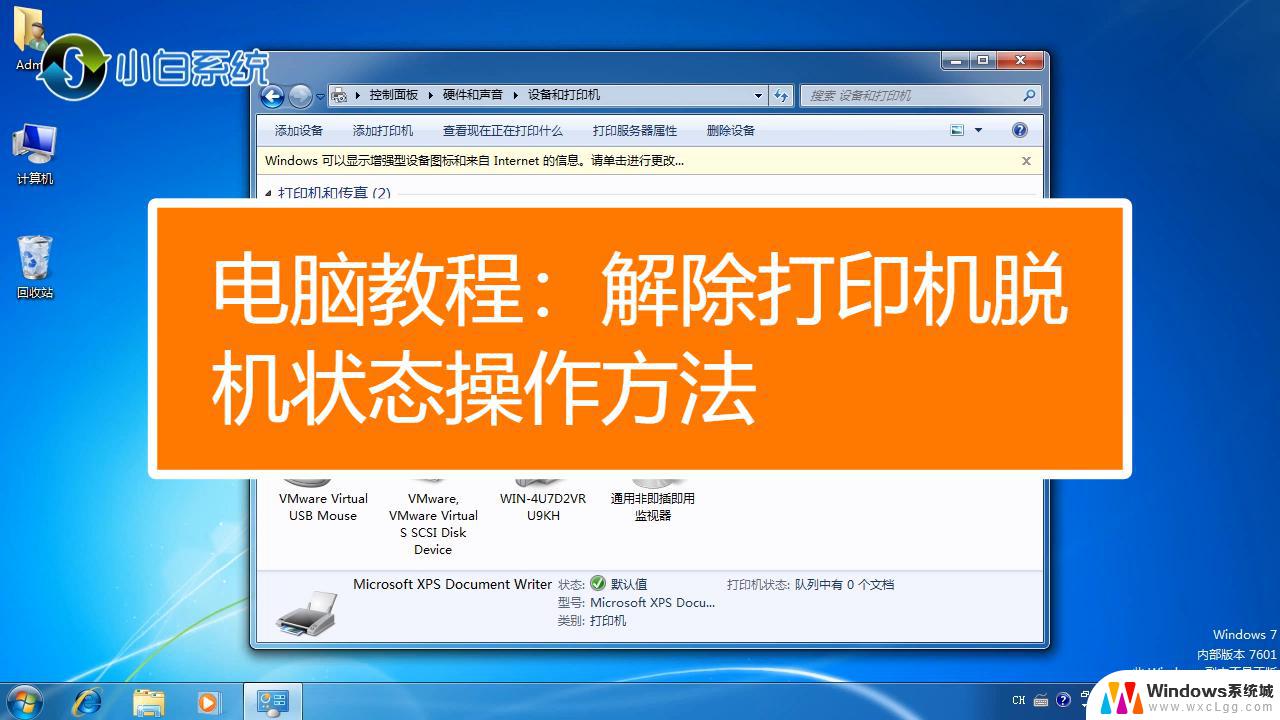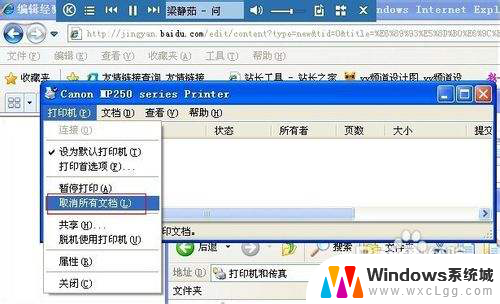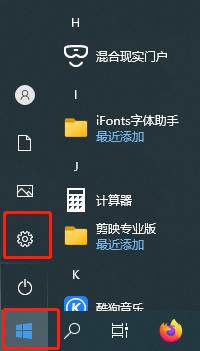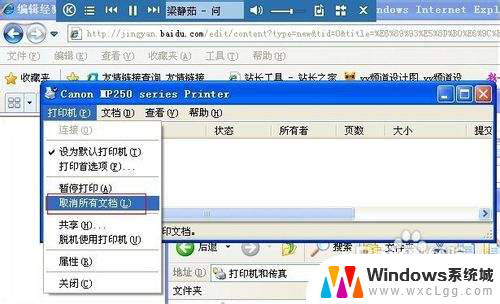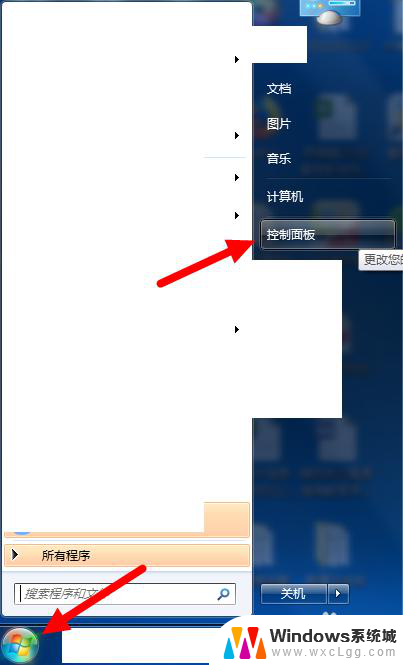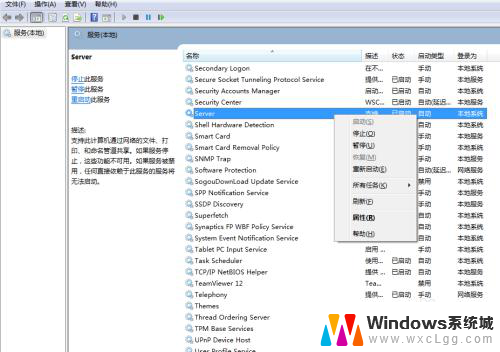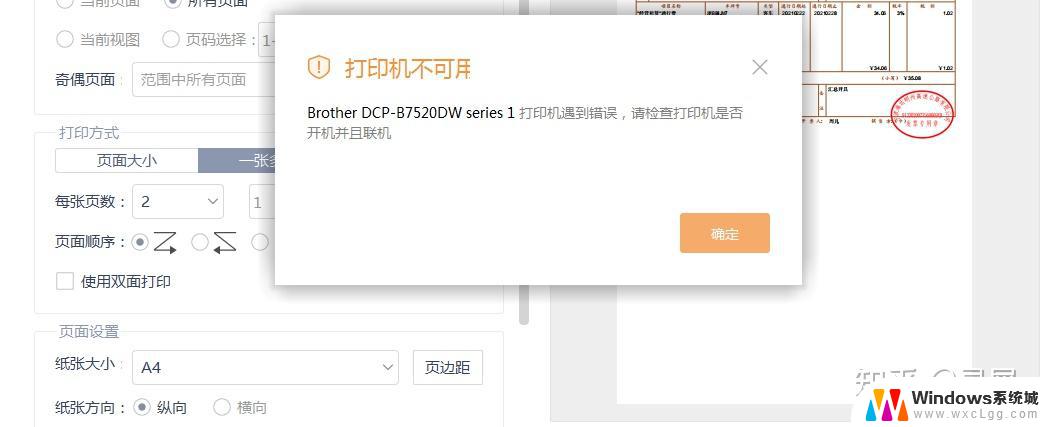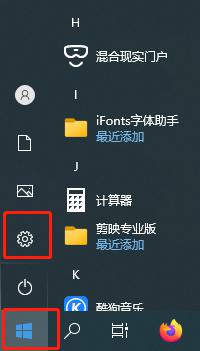打印机处于错误状态如何恢复 打印机如何解决错误状态
在日常使用打印机的过程中,经常会遇到打印机处于错误状态的情况,这时候我们应该如何恢复打印机的正常工作呢?针对不同的错误状态,我们可以采取不同的解决方案,例如检查打印机连接是否正确、重新安装打印机驱动程序等。通过及时有效的处理,可以快速解决打印机错误状态,确保打印工作顺利进行。
操作方法:
1.打印机在打印时出现打印错误,不能打印了。这时候应该选择先关闭打印机,如下图中所表示。
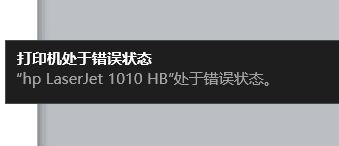
2.关闭打印机之后,开始在电脑上进行操作,如下图中所表示。

3.点击电脑左下方的Windows按钮,如下图中所表示。

4.在如图所示地方输入:services.msc,如下图中所表示。
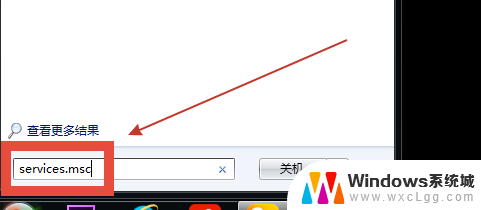
5.点击services.msc打开,如下图中所表示。
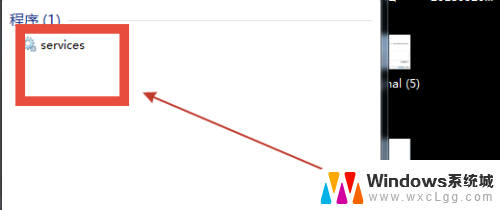
6.弹出服务对话框,如下图中所表示。

7.Print Spooler程序,如下图中所表示。
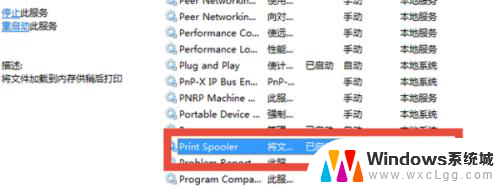
8.点击停止此服务,如下图中所表示。
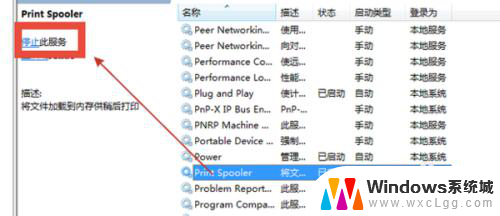
9.右键点击此程序,选择启动,如下图中所表示。
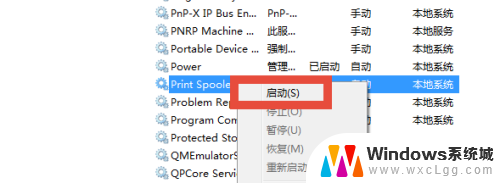
10.程序启动,再次开启打印机,如下图中所表示。
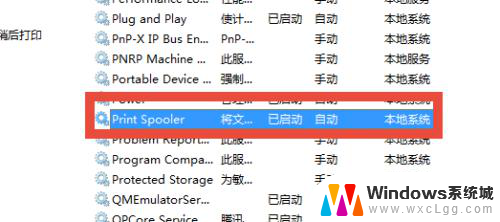
以上是打印机发生错误状态时的恢复方法的全部内容,如果您不清楚,请按照以上步骤进行操作,希望对大家有所帮助。